Cara Membaiki Masalah iOS 16 Tersekat pada Langkah Pasang Sekarang
oleh Dzafri Ahmad Dikemas kini pada 10-11-2022 / Dikemas kini untuk iOS 16
Semasa proses pemasangan, mungkin akan wujud sesetengah masalah. Perisian iPhone tersekat pada Pasang Sekarang ialah masalah yang biasa berlaku. Ini paling banyak dihadapi oleh pengguna peranti baru. Memang lazim bahawa versi iOS yang tidak stabil mungkin boleh mengakibatkan keralatan sistem semasa memuat turun atau pemasangan.
- I. Berapa Lama Masa Yang Perlu Guna Untuk Pasang Versi iOS 16
- II. 3 Kaedah untuk Membaiki Proses Kemas Kini Tersekat pada Pasang Sekarang
I. Berapa Lama Masa Yang Perlu Guna Untuk Pasang Versi iOS 16
Dalam situasi biasa, iOS ambil masa lebih kurang 20-40 minit untuk dipasang. Saiz purata fail iOS ialah lebih kurang 5 GB untuk dimuat turun dan kemudian dipasang. Kelajuan muat turun biasa bergantung pada kelajuan internet anda jadi ia mungkin akan ambil masa yang lebih panjang untuk proses memuat turun. Selain itu, anda perlu pastikan mempunyai storan kosong yang mencukupi pada peranti anda untuk memuat turun fail tersebut.
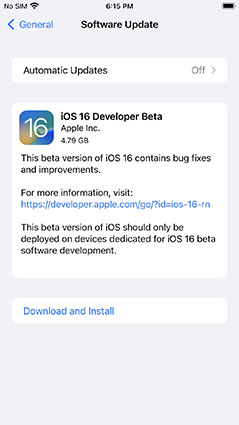
Bacaan berkaitan Membaiki Kemas Kini iOS 16 Gagal.
II. 3 Kaedah untuk Membaiki Proses Kemas Kini Tersekat pada Pasang Sekarang
Isu iOS 16 tersekat pada langkah Pasang Sekarang boleh berlaku atas beberapa faktor yang berbeza. Ia mungkin disebab oleh servis pelayan yang sibuk, ruang storan yang tidak mencukupi, sambungan internet yang lemah, atau pepijat pada perisian itu sendiri. Tambahan kepada punca ini, bateri yang lemah juga boleh sebabkan isu ini keranaproses pemasangan mungkin terganggu. Anda disyorkan untuk memastikan bateri iPhone anda melebihi 50% sebelum pasang perisian iOS 16.
Jika anda menghadapinya masalah ini untuk kali yang pertama, anda tidak perlu risau. Kami akan beritahu penyelesaian yang paling berkesan untuk menyelesaikan isu ini.
Kaedah 1. Paksa Mula Semula iPhone
Apabila berhadapan dengan iOS 16 yang tersekat pada langkah Pasang Sekarang, perkara pertama yang anda patut cuba ialah paksa mula semula iPhone anda. Ia mungkin boleh menyelesaikan masalah tersebut.
- Tekan butang "Tingkat Audio" dan butang "Rendah Audio" pada masa yang sama.
Sekarang, tekan dan tahan butang kuasa sebelah sehingga skrin iPhone anda padam.

- Selepas itu, logo Apple akan muncul pada skrin anda.
Kaedah 2. Baiki iPhone Yang Terperangkap pada Langkah Pasang Sekarang tanpa Kehilangan Data
Kaedah ini berguna apabila kaedah yang pertama gagal. Anda boleh membaiki iPhone yang tersekat pada langkah Pasang Sekarang tanpa kehilangan data menggunakan perisian berasaskan PC Tenorshare ReiBoot. Perisian ini akan membantu anda dalam membaiki isu iOS tanpa kehilangan data dan mempunyai kadar kejayaan yang lebih tinggi. Kami ada serta juga tutorial video untuk keseluruhan proses di atas.
Muat turun, pasang dan lancarkan ReiBoot pada komputer anda. Sambungkan iPhone anda ke PC anda. Setelah peranti dikenali dan ditetapkan untuk kegunaan, tekan butang 'Mula' pada ReiBoot untuk menggunakan alat Pemulihan Sistem iOS. Anda disaran untuk gunakan kabel USB lighting Apple yang asal untuk sambungan pada komputer dalam langkah ini.

Anda boleh pilih antara Pembaikan Standard dan Pembaikan Secara Mendalam. Dalam situasi ini,pilih mod Pembaikan Standard.

Anda kini perlu memuat turun pakej perisian tegar ikut versi perisian iOS anda. Dalam situasi ini, muat turun perisian tegar iOS 16 yang berkaitan. Tenorshare Reiboot juga akan memuat turunnya secara automatik.

Tekan butang 'Mulakan Pembaikan Standard'. Ia akan mula membaiki isu tersekat pada Pasang Sekarang iOS 16 anda secara automatik .


Sila ambil perhatian bahawa peranti anda akan dimulakan semula apabila proses selesai. Tenorshare Reiboot lebih disukai oleh orang ramai kerana ia mudah dan tiada risiko kehilangan sebarang jenis data semasa proses.
Kaedah 3. Pulihkan iPhone melalui iTunes (Padam Data)
iOS 16 yang tersekat pada langkah Pasang Sekarang juga boleh diselesaikan melalui iTunes. Namun, kaedah ini agak rumit jika bebanding dengan kaedah lain dan ia mungkin akan menyebabkan kehilangan data. Ini ialah cara anda boleh buat sedemikian guna iTunes.
- Pertama sekali, anda perlu ada komputer yang mempunyai perisian iTunes.
- Sekarang, anda perlu sambung iPhone anda ke komputer anda. Untuk buat sedemikian, sila gunakan kabel USB.
- Sekarang lancarkan aplikasi iTunes pada komputer anda dan cari butang "Peranti". Anda akan dapat cari di bahagian atas sebelah kiri aplikasi. Dan tekan padanya.
Sekarang, pilih pilihan "Rumusan". Setelah tekan, klik pada butang "Pulihkan" dan ikut arahan yagn selanjut.

Seperti yang dinyatakan di atas, kaedah ini boleh menyelesaikan masalah anda tetapi ia mempunyai kelemahan. Yang paling utama ialah risiko kehilangan data. Pada masa yang sama, anda juga perlu guna komputer untuk kaedah ini. Untuk pengetahuan anda, apabila anda sudah ada kaedah yang lebih mudah dalam senarai ini, mengapa nak susah diri anda dengan prosedur yang begitu rumit.
Kesimpulan
Masalah iOS 16 tersekat pada Pasang Sekarang ialah masalah yang biasa dihadapi oleh kebanyakan pengguna iPhone. Ia boleh mengecewakan kerana pengguna tidak dapat guna iOS terkini yang tersedia secara berkesanj. Panduan ini tunjukkan beberapa punca dan penyelesaian biasa untuk menyelesaikan isu tanpa sebarang kerumitan. Tetapi, cara paling mudah untuk menyelesaikan masalah ini ialah dengan paksa mula semula iPhone anda. Jika keralatan ini masik tidak dapat diselesai, anda disyorkan untuk cuba Tenorshare ReiBoot. Jika anda masih mempunyai sebarang soalan lain tentang masalah iPhone atau iOS anda, sila tinggal komen di bahagian komen di bawah!
- Betulkan iPhone tersekat pada mod pemulihan;
- Betulkan iPhone saya tersangkut pada Logo Apple,Skrin iPhone menjadi hitam, Turun taraf iOS, iOS 16 Tersekat pada Langkah Pasang Sekarang, etc.
- Menyokong semua model iPhone dan iOS 16 terbaharu dan lebih awal.













